7 הדרכים הטובות ביותר למזג קבצי MP3 על ריבוי פלטפורמות [ללא הגבלת גודל קובץ]
בדוק את הכלים הבאים למיזוג אודיו MP3:
- AnyRec Video Converter: ממיר ועורך MP3 קל לשימוש.
- CMD: השתמש בפקודות למיזוג קבצי MP3. חינם אבל קשה.
- iMovie: מיזוג ועורך MP3 בחינם לכל משתמשי Mac ו-iOS.
- Audacity: משלב MP3 חינם וקוד פתוח ב-Windows וב-Mac.
- Online Audio Joiner & Clideo & VEED: משלב MP3 החינמי שלך. חינם אך מוגבל בגודל הקובץ.
100% Secure
100% Secure

כאשר יש לך מספר שירים במחשב, עדיף לשלב את קובצי ה-MP3 האלה לקובץ אחד. זה גם סביר לעשות את זה אם אתה רוצה להאזין לשירים האהובים עליך בלי שתיקה מביכה. כמה אוהבי מוזיקה משתמשים בשיטת המיזוג כדי לצרוב את רשימת ההשמעה על CD. לחלופין, אתה רוצה להפוך את רצועות האודיו הנפרדות הללו להפוך לאודיו אחד. אתה יכול להשתמש בכלים המומלצים האלה בפוסט זה כדי לשלב ולמזג קבצי MP3 בחינם.
7 דרכים למזג קבצי MP3 מרובים לאחד
ישנן שבע דרכים למיזוג קבצי MP3 במחשב שלך. ניתן למצוא את הכלים המומלצים הללו באינטרנט, עם תכונות מחשב מובנות או תוכנית להורדה. בוא נראה באיזה מהם הכי טוב להשתמש.
1. AnyRec Video Converter - MP3 Joiner רב עוצמה ב-Windows וב-Mac
כלי שולחן עבודה זה מספק פתרונות שונים לשיפור ועריכת מדיה. תכונה אחת שמצפים לה AnyRec Video Converter היא היכולת שלו למזג קבצי MP3 ללא בעיות. אתה יכול גם להשתמש ב- Volume Booster כדי להגדיל או להקטין את קובץ השמע. כמובן, זה לא יגביל אותך להעלאת קבצים מרובים למיזוג. נסה את התוכנה הקלה הזו כדי לגלות עוד כלים לעריכה, המרה, דחיסה ושיפור!

מיזוג קבצי MP3 ברגע ללא דיחוי ואיבוד איכות השמע.
תמיכה בפורמטי שמע קלט, כולל AAC, MP3, WAV, WMA ו-AIFF.
תהליך ייצוא מהיר להמרות ועריכה אצווה.
ספק מגביר עוצמת קול וסנכרון שמע עבור קובצי מדיה אחרים.
100% Secure
100% Secure
שלב 1.הורד את AnyRec Video Converter מהאתר הרשמי. עקוב אחר הנחיות ההתקנה ולאחר מכן פתח את התוכנה כדי למזג את קובצי השמע שלך. לחץ על הלחצן הוסף מהממשק הראשי כדי לעיין בתיקייה שלך.
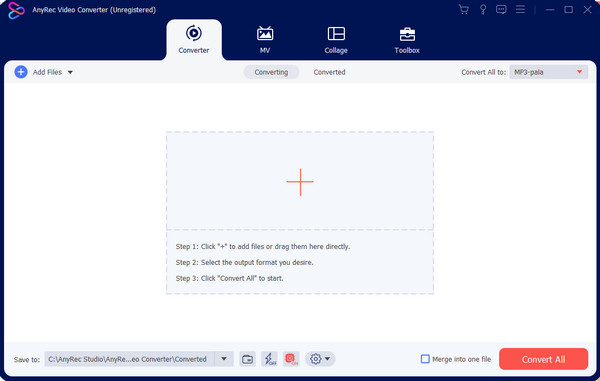
שלב 2.כדי להוסיף קבצים נוספים לכלי, לחץ על הוסף קבצים כפתור מהפינה השמאלית העליונה. לאחר מכן, תוכל להמשיך לשנות את קבצי האודיו על ידי לחיצה על פוּרמָט לַחְצָן. פנה אל ה שֶׁמַע סעיף ובחר את הפורמט הרצוי.
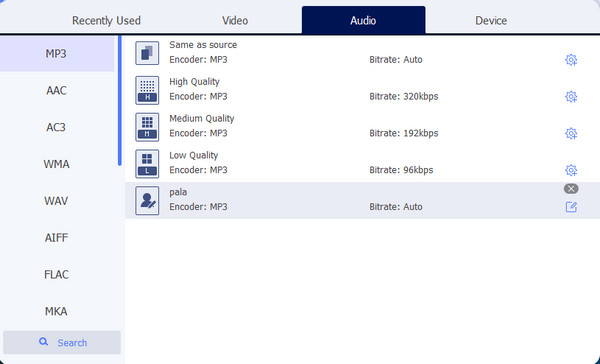
שלב 3.לחץ על פרופיל מותאם אישית לחצן עם סמל גלגל השיניים. הגדרות הפלט מורכבות מקודד השמע הניתן להגדרה, קצב הדגימה, קצב הסיביות והגדרות אחרות. לחץ על צור חדש לחצן כדי להחיל ולשמור את השינויים.
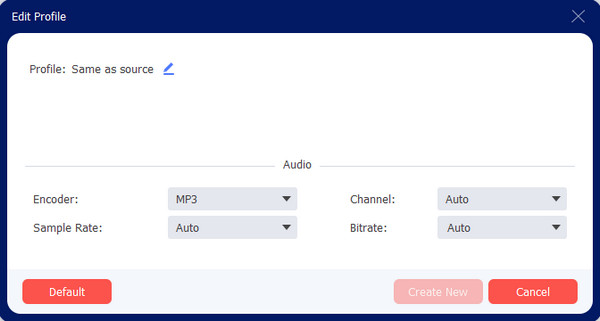
שלב 4.לך אל לשמור ל אפשרות מהחלק התחתון של התפריט הראשי. סמן את מיזוג לתוך קובץ אחד תיבת סימון כדי לקמפל את כל קבצי ה-MP3 לאחד. לאחר מכן, לחץ על המר הכל לחצן כדי לסיים את התהליך.
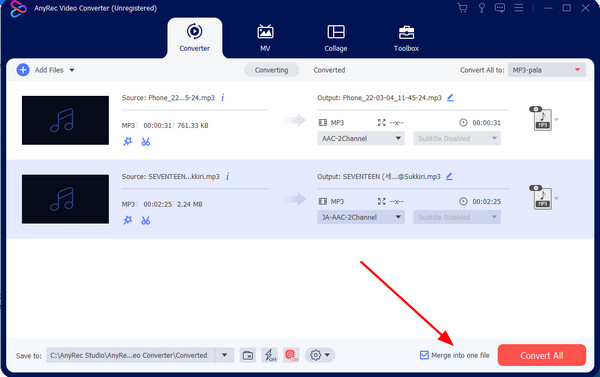
100% Secure
100% Secure
2. CMD - מיזוג רצועות אודיו MP3 עם פקודות ב-Windows
שורת הפקודה, או CMD, היא תוכנית חינמית בהתקנת Windows. זה הופך את מיזוג קבצי MP3 לאפשרי במחשב שלך מכיוון שהוא אינו דורש התקנה. למרות שאולי תזדקק לתמיכה טכנית מסוימת, תוכל לעשות זאת בעצמך באמצעות השלבים המפורטים להלן:
שלב 1.לחץ על המקלדת שלך לנצח ו ר מקשים כדי לחשוף את החלון המוקפץ. שים 'cmd' באפשרות פתח ולחץ על בסדר לַחְצָן. חלון נוסף יופיע על המסך שלך. פתח את סייר הקבצים, נהל קבצי MP3 והכנס אותם לתיקיה אחת. בחר את שורת הכתובת והעתק את נתיב התיקיה.
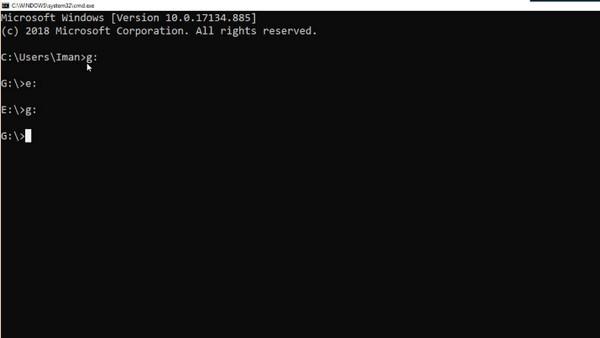
שלב 2.עבור לחלון שורת הפקודה והקלד את אות הכונן ונקודתיים. הקש על מקש Enter במקלדת שלך. ברגע שאתה על הכונן הנכון, עבור לתיקיית MP3 והשתמש בפקודה לשנות ספרייה.
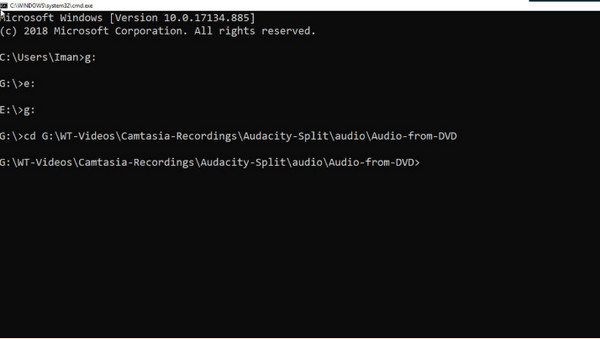
שלב 3.הקלד CD, הקש על מקש הרווח ולחץ לחיצה ימנית על העכבר כדי להדביק את נתיב התיקיה. הקש על מקש Enter כדי לנווט לתיקיה הימנית. הדבר האחרון הוא להשתמש ב- עותק פקודה. כתוב 'העתק /b first-mp3-file.mp3 + second-mp3-file.mp3 merge.mp3' והבטח את שמות מציין המיקום עם שמות ה-MP3.
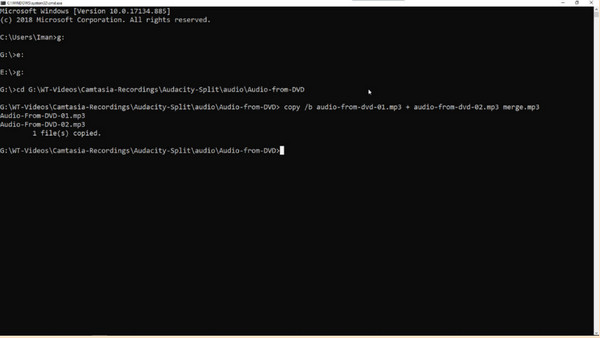
3. iMovie - חלץ ומיזוג קבצי MP3 מרובים מווידאו ב-Mac
מלבד עריכת וידאו, iMovie יכול גם לעזור לך למזג קבצי MP3. עם זאת, שיטה זו חלה רק אם ברצונך לחלץ אודיו מקובץ וידאו.
שלב 1.הפעל את iMovie במכשיר שלך ולחץ על צור חדש לַחְצָן. העלה את הקובץ שברצונך למזג על ידי לחיצה על ייבוא מדיה לַחְצָן; המשך לגרור את הקבצים לציר הזמן.
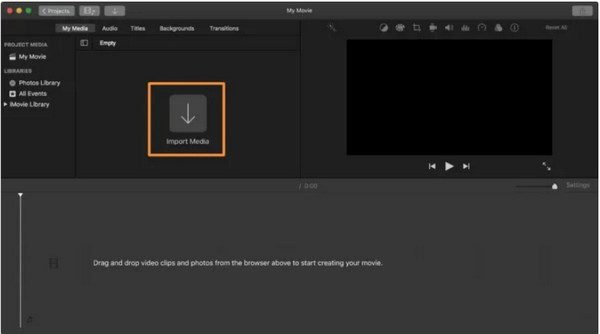
שלב 2.לאחר שהסרטון נטען על הממשק, לחץ על לַחֲלוֹק אוֹ יְצוּא כפתור מהפינה הימנית העליונה. בחר את קוֹבֶץ אפשרות לחשוף את פוּרמָט אוֹפְּצִיָה. בחר את אודיו בלבד אפשרות, ואז חפש את התיקיה המיועדת לקובץ שהומר.
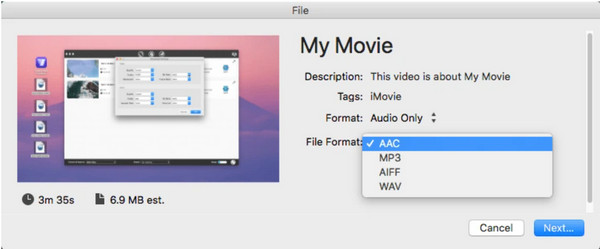
4. Audacity – מיזוג MP3 בקוד פתוח
Audacity ידועה בעורך הרב-מסלולים שלה עבור מערכות הפעלה שונות כמו Windows, Mac ולינוקס. עם הממשק המורכב שלו, הוא ממזג ביעילות קבצי MP3 בחינם. בצע את השלבים הבאים:
שלב 1.פתח את Audacity והעלה את הקבצים לממשק שלה. לחץ על התוויות של הקובץ השני, ואז עבור אל לַעֲרוֹך תַפרִיט. בחר את גזירה אוֹפְּצִיָה.
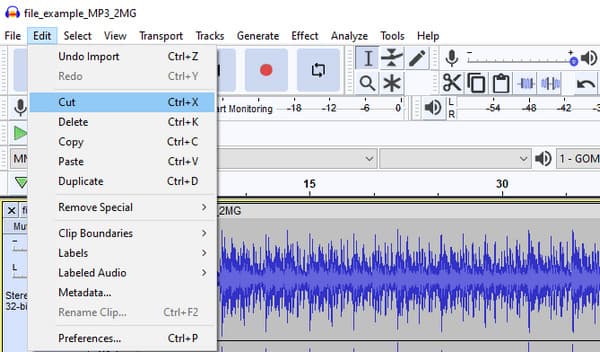
שלב 2.פנה אל ה לַעֲרוֹך תפריט שוב ובחר את לְהַדבִּיק אוֹפְּצִיָה. הפעל את הרצועה כדי להאזין לקובץ המורחב יותר. להשתמש ב יְצוּא אפשרות לשמור את קבצי ה-MP3 הממוזגים.
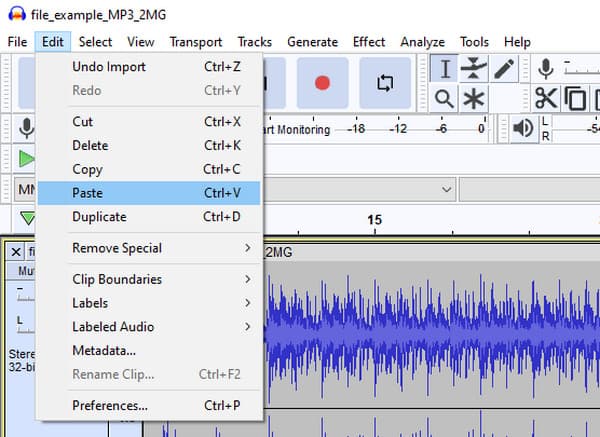
5. מחבר אודיו מקוון - דרך חינם להצטרף לקבצי MP3 באינטרנט
Combiner MP3 זה הוא תוכנית מקוונת בחינם למיזוג קבצי אודיו. זה לא דורש התקנת משגר אלא רק ממשיך לביצוע בקלות. עם זאת, עליך להבטיח חיבור אינטרנט אמין בעת השימוש בכלי המקוון.
שלב 1.בקר ב-Online Audio Joiner ולחץ על הוסף רצועות לחצן כדי לייבא את קבצי MP3 מהתיקייה שלך. או שאתה יכול לגרור ישירות את קבצי ה-MP3 שלך אחד אחד כדי לשלב אותם.
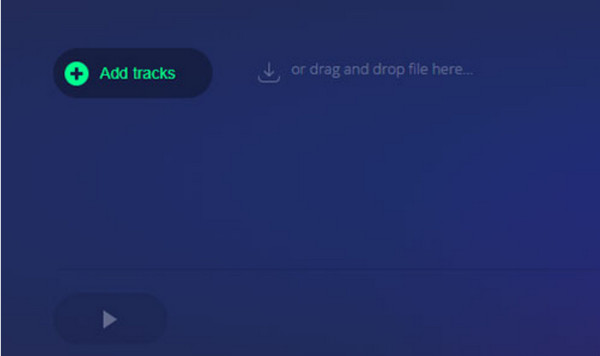
שלב 2.אתה יכול להשתמש בכלי עריכה שונים כדי להחיל אפקטי דהייה/אאוט או לחתוך חלקים מסוימים של שמע. לחץ על לְהִצְטַרֵף לחצן למיזוג קבצי MP3 לאחד; המשך להוריד את הקובץ למחשב שלך.
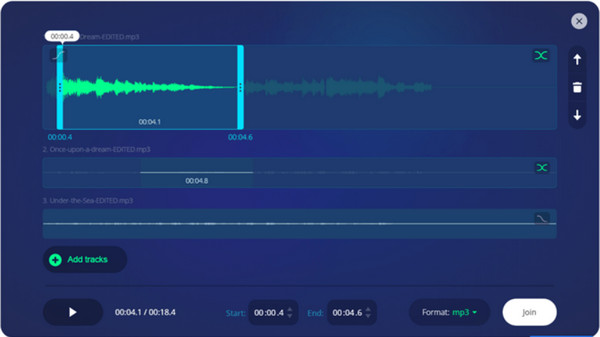
6. Clideo – קומבינר MP3 מקוון מבוסס דפדפן
Clideo מציעה את Audio Joiner שלה בחינם ונגישה לכל דפדפן. בכמה לחיצות על העכבר, הכלי המקוון ישלים את המשימה תוך שניות. אבל איך להשתמש ב-Clideo כדי למזג קבצי MP3?
שלב 1.עבור אל ה- Audio Joiner ולחץ על לבחור קבצים כדי להעלות את קובץ ה-MP3. לחץ על הלחצן הוסף קבצים נוספים כדי לבחור קבצי שמע נוספים מהתיקייה המקומית שלך.
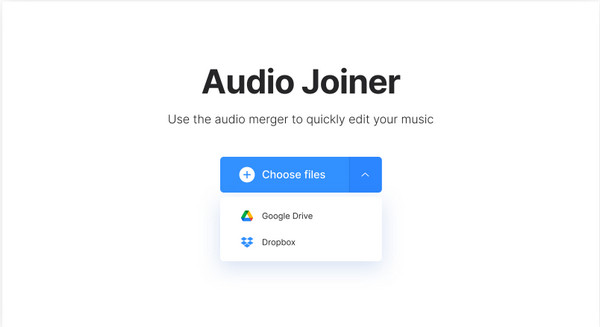
שלב 2.דף העריכה מספק Crossfade למעבר טוב יותר, פורמטי פלט ועוד. לחץ על לְמַזֵג לחצן כדי לעבד את הקבצים לאחד. לאחר מכן, לחץ על הורד לחצן כדי לשמור את הקובץ הממוזג.
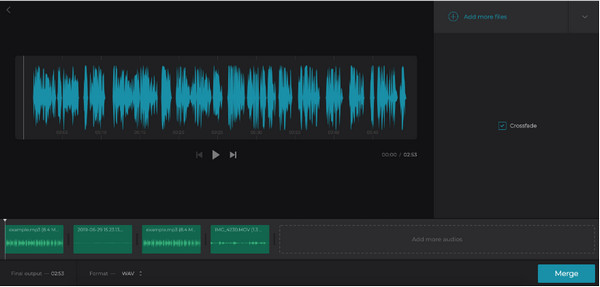
7. VEED – מיזוג ועורך MP3 מקוונים
ל-VEED יש חיבור שמע למיזוג קבצי MP3 בין השירותים המקוונים השונים שלה. הוא תומך בפורמטי קלט כגון MP3, AAC, WAV וכו'. הצטרף בקלות לקבצי אודיו באינטרנט עם VEED בחינם. ויש לזה מדחס אודיו אם אתה חושב שקובץ ה-MP3 המשולב גדול מדי.
שלב 1.מדף האינטרנט של VEED, לחץ על בחר אודיו כפתור כדי לעבור לאתר אחר. העלה את הקבצים שלך מהתיקייה המקומית שלך, Dropbox, או הדבק את כתובת האתר.
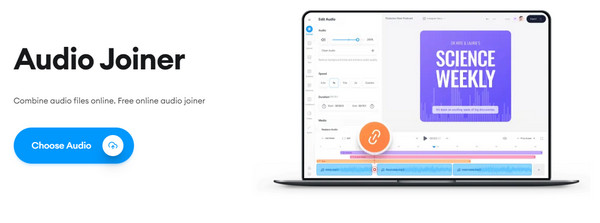
שלב 2.קבצי האודיו יופיעו על ציר הזמן; לארגן מחדש או לפצל קטעי אודיו לפי העדפתך. לאחר שתסיים, לחץ על יְצוּא לחצן כדי לשמור את הפלט במכשיר שלך.
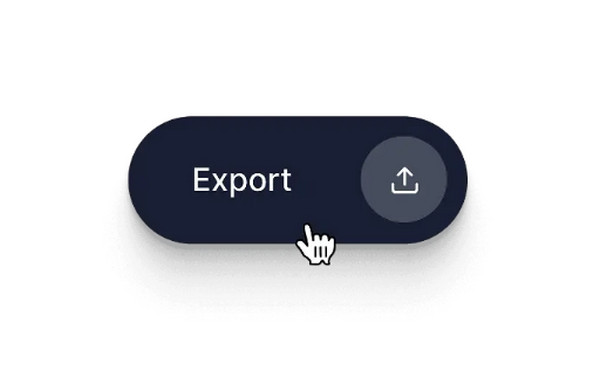
שאלות נפוצות על שילוב MP3
-
האם עדיף לשחזר את ה-MP3 הממוזג?
לא. לא מומלץ לבצע רימאסטר ל-MP3 כי מדובר בפורמט מאבד. זה אומר שחלק ממידע הקול כבר חסר. אבל אם לשמע שלך יש קצב סיביות של 320kbps, הוא כבר באיכות גבוהה.
-
כיצד לצרוב את קבצי MP3 הממוזגים לתקליטור?
פתח את Windows Media Player ולחץ על הכרטיסייה צריבה מספריית הנגן. בחר תקליטור נתונים או DVD ולאחר מכן הכנס דיסק ריק לתא המחשב שלך. עבור אל ספריית הנגן וחפש את ה-MP3 הממוזג שברצונך לצרוב. לחץ על לחצן התחל צריבה כדי לעבד.
-
איך למזג קבצי MP3 בטלפון שלי?
אתה יכול להשתמש במיזוג אודיו מ-Google Play או App Store. אפליקציות מומלצות הן עורך אודיו, חותך MP3 אודיו, מיזוג אודיו ועוד.
סיכום
עכשיו, כשיש לך את הרעיון הטוב ביותר למיזוג קבצי MP3 במחשב שלך, המשימה קלה יותר! ניתן למצוא פתרונות אלה על ידי הורדת כלים לשולחן העבודה או באינטרנט. לדרך מקצועית יותר למיזוג אודיו, הורד את AnyRec Video Converter בחינם. יתר על כן, אם אתה רוצה שלב סרטונים מאנדרואיד, iPhone או המחשב שלך, תוכל גם לעשות זאת בקלות בעזרת AnyRec.
100% Secure
100% Secure
